Como alterar a hora em um Fitbit
Se a hora do seu Fitbit estiver errada, talvez devido à mudança de fuso horário ou algum tipo de falha, é fácil alterar a hora em seu Fitbit. Você pode configurar seu wearable para definir a hora pela Internet ou definir o fuso horário manualmente, se preferir.
Vejamos como alterar a hora em seu Fitbit.
Como alterar a hora do seu Fitbit
A maneira mais conveniente de definir o tempo do seu Fitbit é usando o aplicativo Fitbit para Android ou iPhone. Para este exemplo, mostraremos como alterar a hora em um Fitbit Versa 2 usando o aplicativo iOS. Deve funcionar da mesma forma para outros dispositivos Fitbit.
Abra o aplicativo Fitbit e verifique se você está na guia Hoje no menu inferior. Toque na sua imagem de perfil no canto superior esquerdo para mostrar a página da sua conta , que contém seus dispositivos Fitbit conectados e várias configurações.
Neste menu, role para baixo e escolha Configurações do aplicativo . Selecione a entrada de Fuso Horário e você provavelmente verá o controle deslizante Definir Automaticamente ativado.
Para alterar o tempo do seu Fitbit, desative o controle deslizante Definir automaticamente . Em seguida, toque em Fuso horário e selecione um novo fuso horário. Você pode ver um aviso sobre a perda de dados relacionada à alteração da hora.
Depois de fazer isso, você precisará sincronizar seu Fitbit para que a nova configuração de tempo entre em vigor. Para fazer isso, toque no nome do rastreador na lista no topo da página Conta . Role para baixo e toque no campo Sincronizar agora , então dê tempo ao seu Fitbit para sincronizar.
Se tudo funcionar corretamente, você verá o texto Sincronizado hoje com um carimbo de data / hora recente, confirmando que a sincronização foi realizada com a hora atualizada. Veja como solucionar o problema do seu Fitbit se ele não sincronizar corretamente.
Como mudar para um relógio de 12 ou 24 horas em um Fitbit
Se você preferir trocar os estilos de exibição do relógio em seu Fitbit, precisará fazer isso por meio da interface da web. Vá para a página de login da conta do Fitbit e faça login. Depois de entrar , clique no ícone de engrenagem no canto superior direito e escolha Configurações .
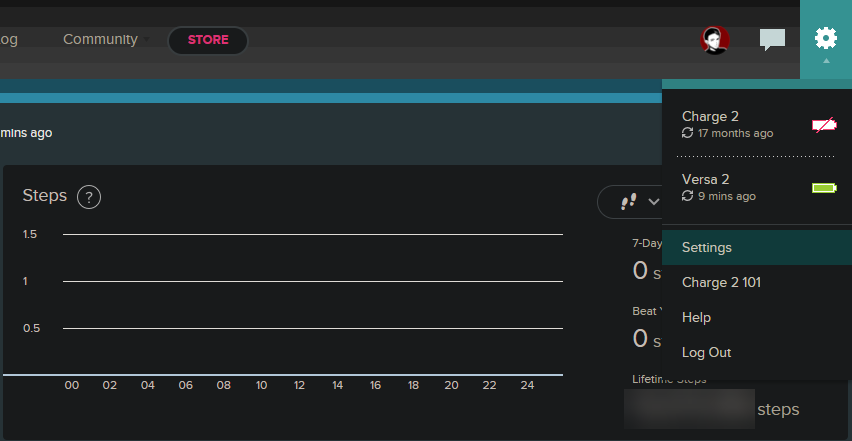
Em seguida, escolha Informações pessoais na barra lateral esquerda. Role para baixo e na seção Configurações avançadas , você verá um campo Hora de exibição do relógio . Clique aqui e escolha 12 horas ou 24 horas de acordo com suas preferências.
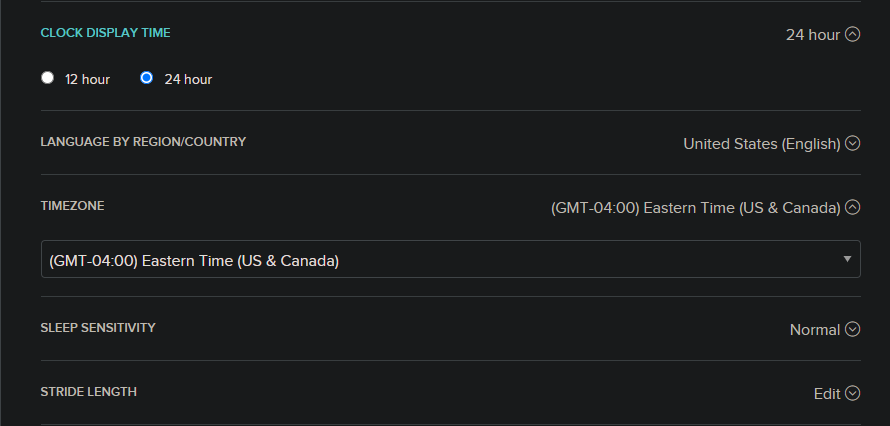
Você também pode alterar o fuso horário aqui, se preferir fazê-lo online em vez de no aplicativo.
Se a data e hora do Fitbit ainda estiverem erradas
Se você ajustou as configurações acima e sincronizou seu dispositivo com sucesso, mas o tempo do Fitbit ainda não está certo, você deve verificar o tempo do seu telefone. Há uma chance de que seu telefone não esteja sincronizando a hora com um servidor de Internet e, portanto, algo se tornou impreciso.
No iPhone, acesse Ajustes> Geral> Data e Hora . Você deve ter Set Automatically habilitado. Se você não quiser usá-lo por algum motivo, confirme se as informações inseridas manualmente estão corretas.
No Android, vá para Configurações> Sistema> Data e hora . Ative Usar hora fornecida pela rede e Usar fuso horário fornecido pela rede para definir a hora e a data automaticamente. Se não estiverem funcionando, desative-os e defina você mesmo a hora e a data.
No caso de você ter mais problemas, você deve reiniciar o telefone e o dispositivo Fitbit para corrigir quaisquer problemas remanescentes. Consulte o artigo de ajuda do Fitbit sobre como reiniciar seu dispositivo para aprender as etapas para o seu.
Alterando o tempo do seu Fitbit facilmente
Agora você sabe como alterar a hora no seu Fitbit. Infelizmente, não há como acertar a hora manualmente, como ajustá-la intencionalmente em cinco minutos ou algo parecido. Mas agora você sabe como consertar o tempo do Fitbit se estiver errado, por qualquer motivo.
Crédito da imagem: Tada Images / Shutterstock

